- Muunna AVCHD MP4: ksi
- Muunna MP4 WAV: ksi
- Muunna MP4 WebM: ksi
- Muunna MPG MP4: ksi
- Muunna SWF MP4iksi
- Muunna MP4 OGG: ksi
- Muunna VOB MP4: ksi
- Muunna M3U8 MP4iksi
- Muunna MP4 MPEG-muotoon
- Upota tekstitys MP4: ään
- MP4-jakajat
- Poista ääni MP4: stä
- Muunna 3GP-videot MP4: ksi
- Muokkaa MP4-tiedostoja
- Muunna AVI MP4: ksi
- Muunna muunnos MP4: ksi
- Muunna MP4 MKV: ksi
- Muunna WMA MP4: ksi
- Muunna MP4 WMV: ksi
Muunna MP3 OGG:ksi käyttämällä ongelmattomia menetelmiä oppaan avulla
 Päivitetty Lisa Ou / 24 2023:17
Päivitetty Lisa Ou / 24 2023:17Minun on esitettävä laulu luokan edessä. Lataamiani MP3-tiedostoja ei kuitenkaan tueta. Onko olemassa helppoa tapaa muuntaa MP3 OGG:ksi?
MP3-muoto on yleisin ääni kaikkialla maailmassa. Melkein kaikki käyttävät tätä äänimuotoa, joka on yhteensopiva lähes kaikkien laitteiden kanssa. Ja sen yhteensopivuuden lisäksi sen pieni koko on myös yksi sen eduista. Huolimatta siitä, kuinka hyvin tämä muoto on hyväksytty, sillä on silti joitain haittoja. Yksi niistä on "häviöllinen" äänimuoto. Tämä tarkoittaa, että MP3:n alkuperäiset tiedot poistetaan pakattaessa, mikä johtaa huonoon laatuun. Toisaalta OGG:n tiedetään olevan korkealaatuinen, mutta kooltaan pieni. Siksi monet ihmiset sanovat, että OGG on parempi valinta, jos laitteesi tukee tätä muotoa.
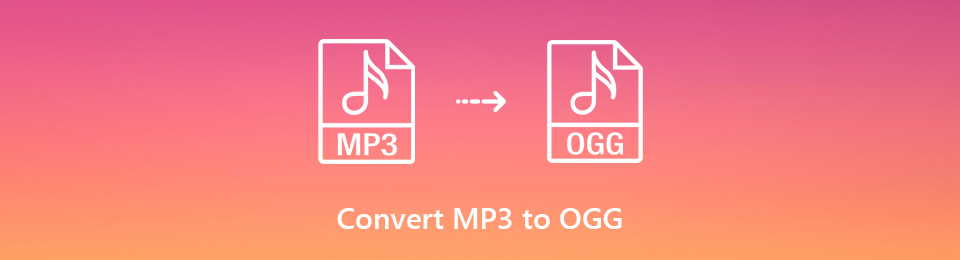
Jos vertaat MP3:a OGG:hen, molemmilla äänimuodoilla on omat etunsa ja haittansa. Mutta jos tarvitset laatua ja kokoa enemmän kuin yhteensopivuutta, paras asia, jonka voit tehdä, on muuntaa MP3-tiedostosi OGG-muotoon. Ainoa ongelma on, että tarvitset tehokkaan muuntimen tehdäksesi sen. Valitettavasti kaikki tehokkaat eivät ole helppokäyttöisiä. Siksi saatat eksyä muuntimien käyttöliittymiin, varsinkin jos olet uusi muuntamassa. Onneksi törmäsit juuri täydelliseen artikkeliin, joka tarjoaa sinulle helpoimmat muunnostavat. Olemme laatineet alla kolmannen osapuolen ja online-työkalut, jotka auttavat sinua ratkaisemaan tämän ongelman.

Opasluettelo
Osa 1. Muunna MP3 OGG:ksi FoneLab Video Converter Ultimate -sovelluksella
FoneLab Video Converter Ultimate on vaikuttava muuntaja, jota käyttävät ammattilaiset ja aloittelijat. Tämä ohjelma voi vaivattomasti muuntaa MP3:si OGG:ksi vain muutamassa hetkessä. Vaikka olisit uusi äänen muuntamisessa, sinulla ei ole vaikeuksia ohjata tätä työkalua sen käyttäjäystävällisen käyttöliittymän ansiosta. Voit odottaa tehokasta työtä etenkin sen korkean onnistumisprosentin vuoksi, mutta se ei vaadi edistyneitä tai teknisiä tietoja. Jos asennat FoneLab Video Converter Ultimaten tietokoneellesi, voit aloittaa sen käytön vain yksinkertaisilla vaiheilla. Ja jos puhumme sen ominaisuuksista, se on yksi monipuolisimmista ohjelmista, joita löydät. Sen lisäksi, että se on ääni- ja videomuunnin, voit käyttää sitä myös videoeditori, tallennin, videosoitin ja paljon muuta. Nauti tämän ohjelman ominaisuuksista, kun olet asentanut sen tietokoneellesi.
Video Converter Ultimate on paras video- ja äänenmuunnosohjelmisto, joka voi muuntaa MPG / MPEG MP4: ksi nopealla nopeudella ja korkealaatuisella kuvan / äänenlaadulla.
- Muunna mikä tahansa video / ääni, kuten MPG, MP4, MOV, AVI, FLV, MP3 jne.
- Tukee 1080p / 720p HD- ja 4K UHD-videomuunnosta.
- Tehokkaat muokkaustoiminnot, kuten leikkaaminen, rajaaminen, kääntäminen, tehosteet, parannukset, 3D ja muut.
Muista alla olevat haastamattomat vaiheet saadaksesi tietoa MP3:n muuntamisesta OGG:ksi FoneLab Video Converter Ultimate:
Vaihe 1Hanki FoneLab Video Converter Ultimate ohjelman viralliselta sivustolta valitsemalla Ilmainen lataus -välilehti. Kun avaat tiedoston, sinun on valtuutettava ohjelma tekemään muutoksia laitteeseen. Aloita sen jälkeen asennus, joka kestää yli minuutin. Ohjelmaikkuna tulee näkyviin, ja siinä on Aloita nyt -painike. Napsauta sitä käyttääksesi muunninta tietokoneessasi.
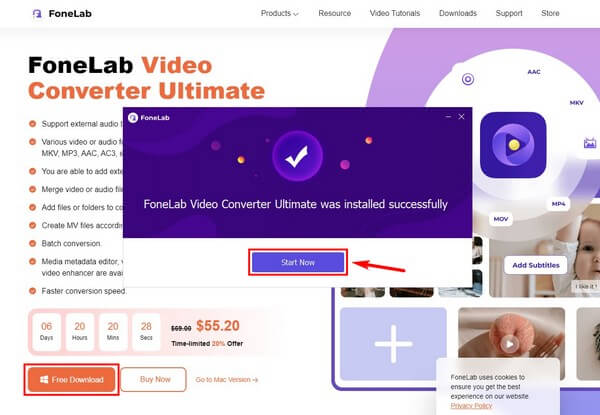
Vaihe 2Kun ensisijainen käyttöliittymä käynnistyy, sinulla on kolme vaihtoehtoa tuoda tiedostosi ohjelmaan. Napsauta ensin "+" symboli keskellä ja avaa MP3-tiedosto ponnahduskansiosta. Toiseksi napsauta Lisää tiedostoja -välilehti plus-symbolilla vasemmassa yläkulmassa ja valitse sitten äänikansiosta. Avaa lopuksi tiedostokansiosi ja valitse MP3 tiedosto ja vedä se sitten käyttöliittymän keskellä olevaan laatikkoon.
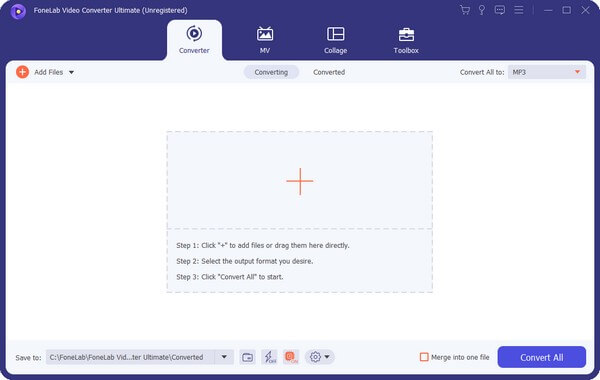
Vaihe 3Kun olet ladannut tiedoston, napsauta Muunna kaikki: alasvetopalkki, jotta käytettävissä olevat muodot tulevat näkyviin. Jos videomuodot näkyvät automaattisesti, napsauta Audio- -välilehti. Vieritä vasemmalla olevaa luetteloa alaspäin, kunnes näet ja valitset OGG-muodon. Voit myös kirjoittaa sen hakukenttään löytääksesi sen helpommin. Muut äänivaihtoehdot näkyvät käyttöliittymän vasemmassa osassa. Muokkaa niitä äänivalintasi mukaan.
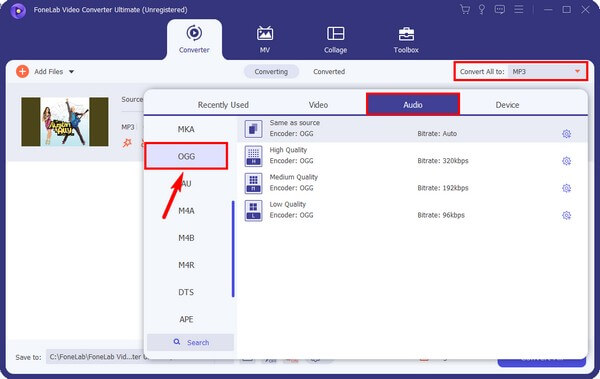
Vaihe 4Kokeile sen jälkeen muita käyttöliittymässä näkyviä vaihtoehtoja. Napsauta esimerkiksi sakset -kuvaketta tiedoston tietojen alla käyttääksesi leikkausominaisuutta. Sinun tarvitsee vain asettaa äänen alku ja loppu ja napsauta sitten Säästä soveltaa muutoksia.
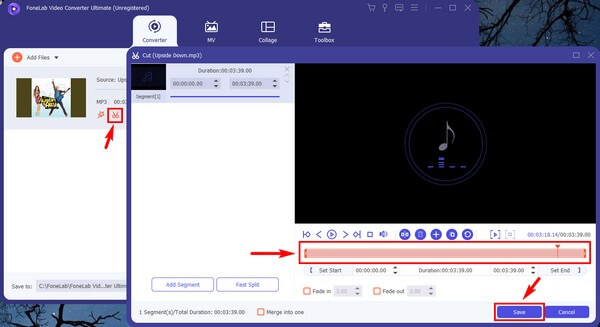
Vaihe 5Napsauta myöhemmin Tallenna kohteeseen: pudotusvalikosta äänilähdön nimetyn kansion valitsemiseksi. Valitse lopuksi Muunna kaikki -välilehteä muunnoksen käsittelemiseksi. Luota siihen, että ei kestä kauan ennen kuin muunnettu OGG-tiedosto tallennetaan tietokoneellesi.
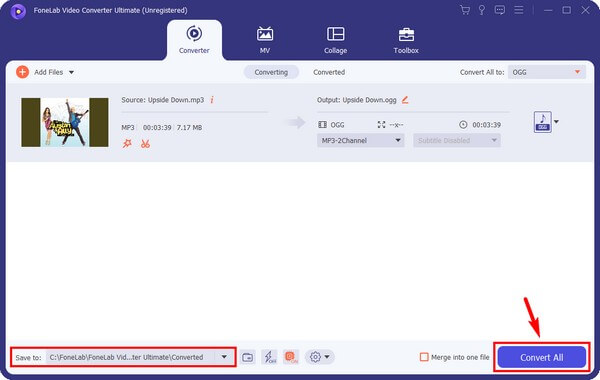
Video Converter Ultimate on paras video- ja äänenmuunnosohjelmisto, joka voi muuntaa MPG / MPEG MP4: ksi nopealla nopeudella ja korkealaatuisella kuvan / äänenlaadulla.
- Muunna mikä tahansa video / ääni, kuten MPG, MP4, MOV, AVI, FLV, MP3 jne.
- Tukee 1080p / 720p HD- ja 4K UHD-videomuunnosta.
- Tehokkaat muokkaustoiminnot, kuten leikkaaminen, rajaaminen, kääntäminen, tehosteet, parannukset, 3D ja muut.
Osa 2. Muunna MP3 OGG Online -muotoon
Erilaisia verkkotyökaluja on testattu useaan otteeseen, mutta vain muutama osoittautui todella arvokkaaksi. Ja yksi niistä on Evano Audio Converter. Tämän online-ohjelman avulla voit muuntaa MP3-tiedostosi OGG-muotoon, jos ne eivät ylitä 100 Mt. Voit luottaa Evano Audio Converterin tarjoamaan korkealaatuisia äänilähtöjä vain muutamalla napsautuksella. Sinun tulee kuitenkin ennakoida, että kaikki ei ole täydellistä tämän työkalun kanssa. Siinä on myös joitain haittoja, jotka sinun tulee olla tietoisia. Esimerkki on sen hidas muunnosprosessi. Raporttien mukaan tämä ohjelma muuntaa suuria tiedostoja paljon yli 3 minuuttia. Siksi voit palata yllä olevaan menetelmään, jos sinun on muutettava nopeammin.
Muista alla olevat haastamattomat vaiheet MP3:n muuntamiseksi OGG:ksi online-työkalulla Evano Audio Converter:
Vaihe 1Etsi ja kirjoita Evanon MP3 to OGG Converter -verkkosivusto. Käyttöliittymä on yksinkertainen, joten sinun tarvitsee vain napsauttaa Valitse tiedosto -välilehti keskellä ladataksesi MP3-tiedostosi ohjelmaan.
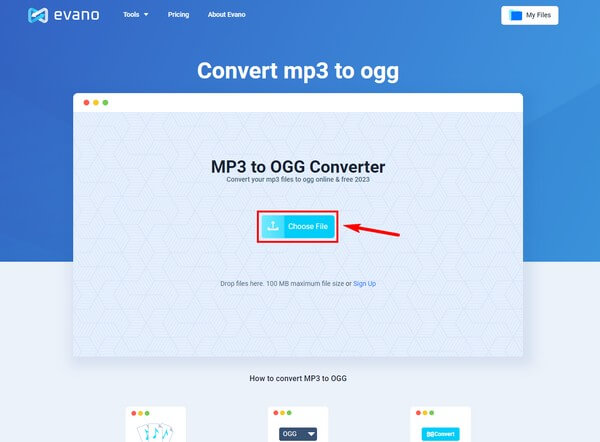
Vaihe 2Voit halutessasi lisätä muita muunnettavia tiedostoja. Jos et, napsauta valita painiketta ja valitse OGG näkyviin tulevien äänimuotojen luettelosta.
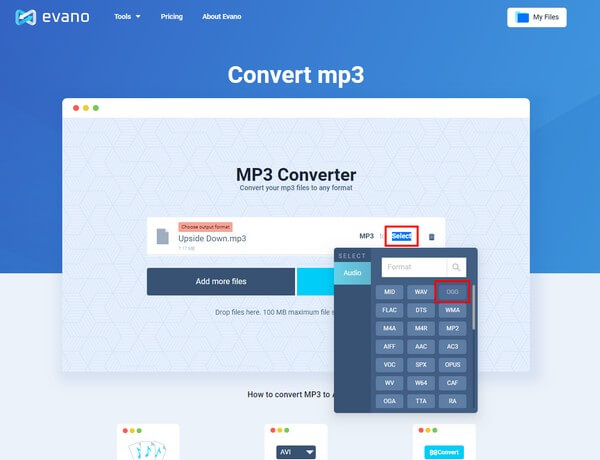
Vaihe 3Lopuksi, lyö Muuntaa -välilehti -kohdan vieressä Lisää tiedostoja -välilehti, jotta muunnosprosessi alkaa. Kun olet valmis, voit ladata muunnetun tiedoston ja tallentaa sen laitteellesi.
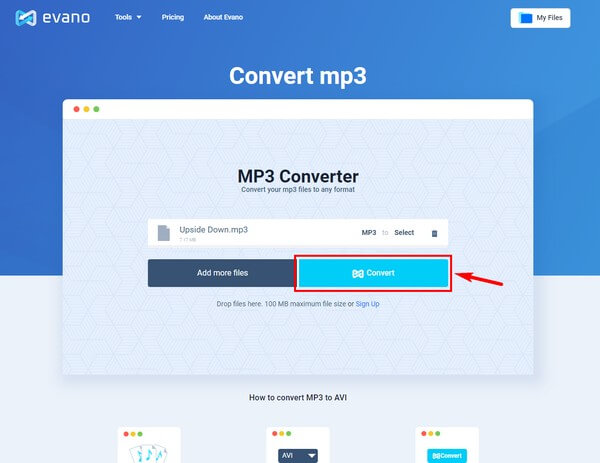
Osa 3. Usein kysyttyä MP3-OGG-muuntimista
Toimiiko Evano Audio Converter Macissa?
Kyllä. Evano Audio Converter toimii Mac- ja Windows-selaimissasi. Mutta jos tarvitset ohjelman, joka voi tehdä enemmän äänitiedostosi kanssa, kokeile FoneLab Video Converter Ultimate. Evanon tapaan siinä on myös Mac- ja Windows-versiot, joten sinun ei tarvitse huolehtia työkalun yhteensopivuudesta.
Onko mahdollista muuntaa MP3 erässä OGG:ksi?
Kyllä se on. Jotkut äänen muuntamisohjelmat eivät ehkä salli tätä, mutta jotkut voivat silti sallia tämän. Yksi niistä on FoneLab Video Converter Ultimate. Tämän työkalun avulla voit muuntaa useita MP3-tiedostoja OGG-muotoon samanaikaisesti. Sinun tarvitsee vain valita tiedostot, jotka haluat muuntaa kansiostasi, ja napsauta sitten Muunna kaikki käsitellä ne kaikki kerralla.
Voitko pakata ääntä FoneLab Video Converter Ultimate -sovelluksella?
Kyllä sinä voit. Muuntamisen lisäksi yksi suosituimmista ominaisuuksista FoneLab Video Converter Ultimate puristaa. Riippumatta siitä, haluatko pakkaa ääntä tai videolla, se on täysin mahdollista. Kun olet muuttanut MP3-tiedostosi OGG-muotoon, voit pakata sen jälkeenpäin pienentääksesi tiedostokokoa. Näin voit säästää enemmän tallennustilaa laitteellesi.
Video Converter Ultimate on paras video- ja äänenmuunnosohjelmisto, joka voi muuntaa MPG / MPEG MP4: ksi nopealla nopeudella ja korkealaatuisella kuvan / äänenlaadulla.
- Muunna mikä tahansa video / ääni, kuten MPG, MP4, MOV, AVI, FLV, MP3 jne.
- Tukee 1080p / 720p HD- ja 4K UHD-videomuunnosta.
- Tehokkaat muokkaustoiminnot, kuten leikkaaminen, rajaaminen, kääntäminen, tehosteet, parannukset, 3D ja muut.
Kiitos vaivannäöstäsi lukea tämä artikkeli loppuun asti. Toivottavasti pystyit muuttamaan tiedostosi onnistuneesti yllä olevilla menetelmillä.
